- Čas je za povsem novo gradnjo Microsoft Edge na stabilnem kanalu.
- Različica Edge 103 je na voljo z mnogimi spremembe in tudi varnostne nadgradnje.
- Tukaj lahko izveste vse, kar morate vedeti o tej različici Edge.
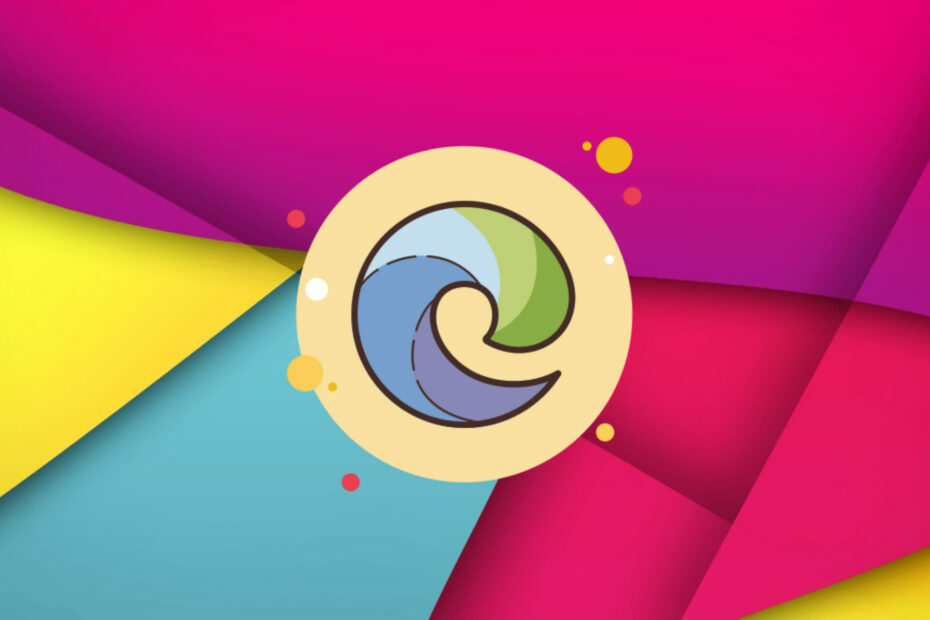
Tehnološki velikan s sedežem v Redmondu, znan kot Microsoft, je izdal še eno veliko posodobitev za svoj brskalnik, ki je po mnenju podjetja domnevno najboljši brskalnik za igralce.
zdaj, različica 103 je na voljo v stabilnem kanalu z več spremembami, varnostnimi nadgradnjami in nekaj manjšimi izboljšavami.
Ste pripravljeni preveriti vse najnovejše funkcije, ki so prišle do nas? Potopimo se skupaj in preverimo vse.
Kaj je novega v Edge Build 103?
Microsoft je predstavil možnost nadzora samodejnega preklapljanja profilov. Pravilnik GuidedSwitchEnabled omogoča Microsoft Edge, da uporabnika pozove, naj preklopi na ustrezen profil, ko Microsoft Edge zazna, da je povezava osebna ali službena povezava.
Prejeli smo tudi Client Certificate Switcher, ki je funkcija, ki bo uporabnikom ponudila način, da počistijo si zapomni potrdilo in znova prikaže izbirnik potrdil, ko obiščete spletno mesto, ki zahteva potrdilo HTTP avtentikacija.
Upoštevajte, da je zdaj mogoče preklapljanje opraviti brez ročnega zapiranja Microsoft Edge, kot smo bili vajeni pred posodobitvijo.
Razvijalci Redmonda govorijo tudi o zanesljivejši spletni obrambi, da bi lahko brskali po spletu z več zanesljivo zaščito zahvaljujoč prepisani knjižnici Microsoft Defender SmartScreen za Microsoft Edge Windows.
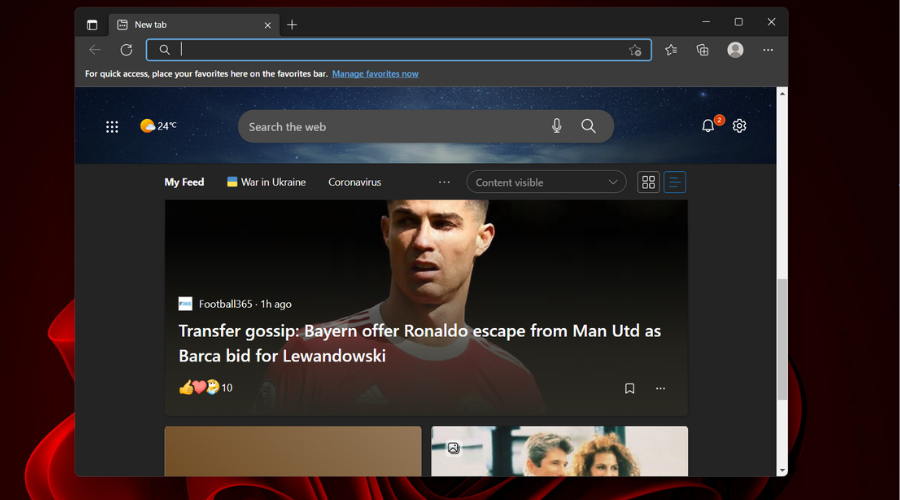
The NewSmartScreenLibraryEnabled pravilnik bo podjetjem omogočil, da še naprej uporabljajo starejšo različico knjižnice, dokler ne bo zastarela v različici Microsoft Edge 105.
Druga pomembna značilnost je pasica za iskanje po delu v naslovni vrstici Microsoft Edge. Ta pasica vam pomaga ostati v toku svojega dela, tako da zožite fokus iskanja na rezultate samo za delo.
Če si želite ogledati rezultate vaše organizacije, osredotočene na delo, izberite pasico na začetku iskanja. Če želite biti usmerjeni na stran z rezultati iskanja na delovnem mestu vaše organizacije, izberite pasico na kateri koli točki iskanja.
Kako posodobim svoj brskalnik Edge?
- Odprite Edge.
- Kliknite gumb menija, nato gumb Pomoč in povratne informacije in O programu Microsoft Edge.
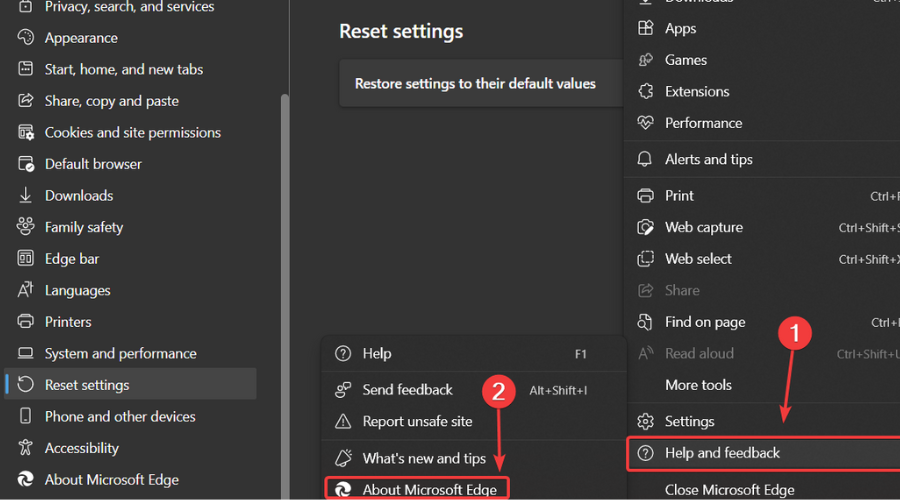
- Edge bo začel preverjati posodobitve, če so na voljo.
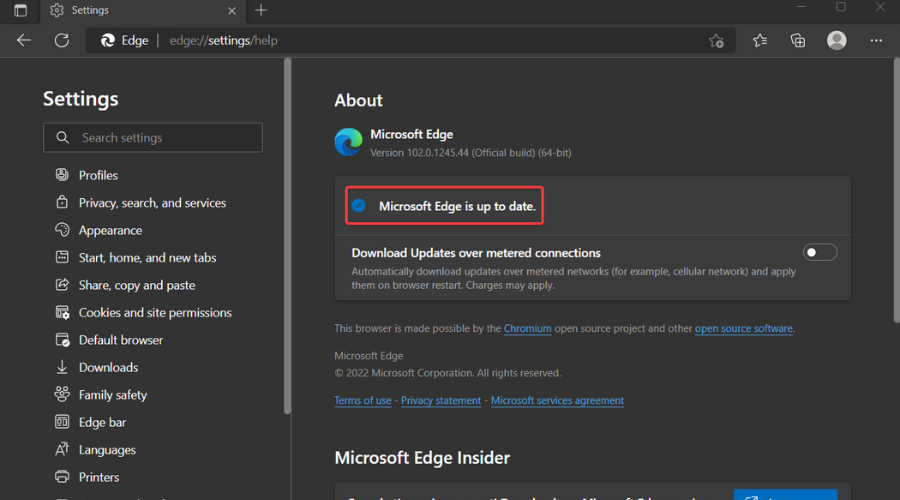
Ali ste po namestitvi te najnovejše različice za Microsoft Edge naleteli na težave? Delite svoje izkušnje z nami v spodnjem razdelku za komentarje.


